Si aucun des thèmes de classeur prédéfinis d’Excel n’offre la mise en forme dont vous avez besoin, vous pouvez modifier n’importe quel thème en sélectionnant une couleur, une police ou un jeu d’effets différents. Vous pouvez même créer vos propres jeux de couleurs et de polices personnalisés, comme décrit dans les sections Créer un jeu de couleurs personnalisé et Créer un jeu de polices personnalisé.
Cependant, si vous vous donnez la peine de formater correctement votre classeur, il est long de répéter les mêmes étapes pour d’autres classeurs. Pour éviter cela, vous pouvez enregistrer vos personnalisations de thème en tant que nouveau thème de classeur.
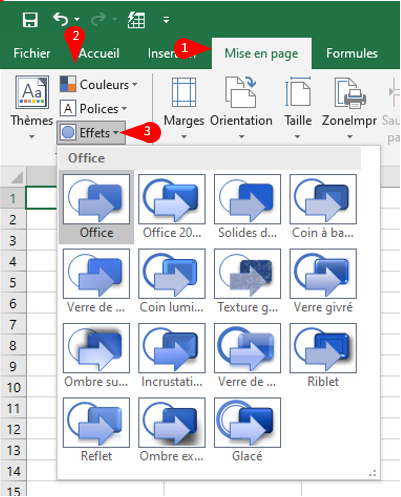
1 Cliquez sur l’onglet Mise en page.
2 Cliquez sur Couleurs du thème, puis cliquez sur un jeu de couleurs ou créez-en un nouveau.
Remarque: pour plus d’informations, consultez la section Créer un jeu de couleurs personnalisé.
3 Cliquez sur Polices de thème, puis cliquez sur un jeu de polices ou créez-en un nouveau.
Remarque: pour plus d’informations, reportez-vous à la section Créer un modèle de polices personnalisé.
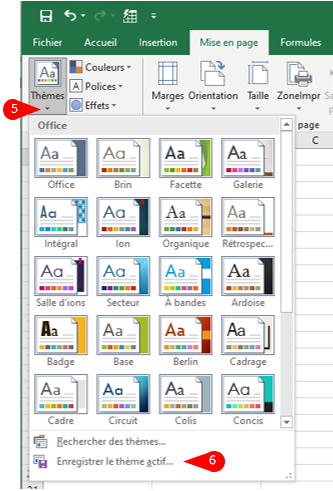
4 Cliquez sur Effets du thème, puis sur le modèle d’effets que vous souhaitez utiliser.
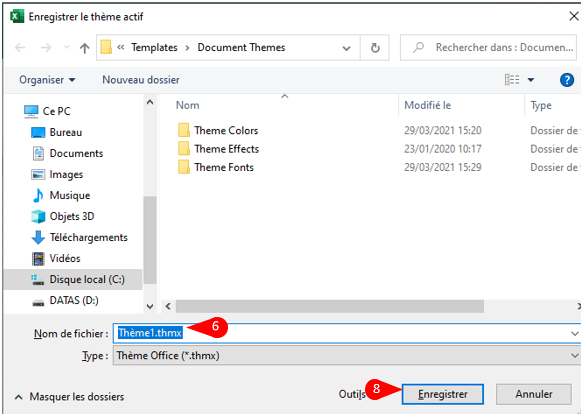
5 Cliquez sur Thèmes.
6 Cliquez sur Enregistrer le thème actuel.
La boîte de dialogue Enregistrer le thème actuel s’affiche.
7 Tapez un nom pour votre fichier de thème personnalisé.
8 Cliquez sur Enregistrer.

9 Cliquez sur Thèmes.
A Votre thème personnalisé apparaît dans la section Personnalisé de la galerie Thèmes.
Existe-t-il un moyen plus simple de créer un thème de classeur personnalisé? Si un thème de document existant est proche de ce que vous voulez, vous pouvez gagner du temps en utilisant ce thème comme point de départ. Dans l’onglet Mise en page, cliquez sur le bouton Thèmes, puis sur le thème que vous souhaitez utiliser. Suivez les étapes 2 à 7 pour modifier le thème, puis enregistrez le fichier de thème personnalisé. Comment supprimer un thème de classeur personnalisé? Si vous n’utilisez plus un thème de classeur personnalisé, vous devez le supprimer pour réduire l’encombrement dans la galerie Thèmes et faciliter la navigation dans vos thèmes personnalisés. Cliquez sur l’onglet Mise en page, puis sur le bouton Thèmes. Cliquez avec le bouton droit sur le thème personnalisé dont vous n’avez plus besoin, cliquez sur Supprimer, puis sur Oui lorsque Excel vous demande de confirmer la suppression.
